Uplay wuu ku guul daraystay inuu bilaabo? 7da siyaabood ee ugu sareeya ee lagu hagaajin karo
Uplay waa goob qaybinta dhijitaalka ah oo la mid ah Steam oo ka kooban ciyaaro badan oo kala duwan sida Assassin's Creed iyo magacyo kale oo caan ah. Dhibaatada Uplay , oo aan la bilaabin waxay ku dhacdaa cusbooneysiin kasta oo Windows ah waxayna sii socotaa ilaa shirkadu ay sii deyso cusbooneysiin cusub. Si kastaba ha ahaatee, tilmaan-bixiyahan, waxaanu ku dhex mari doonaa dhammaan sababaha uu Uplay ku guul daraystay inuu bilaabo Windows iyo sida loo hagaajiyo Uplay uu ku guul daraystay inuu bilaabo(fix Uplay fails to launch) .

Sida loo hagaajiyo Uplay wuu ku guul daraystay inuu bilaabo
Waa maxay sababta Uplay Launcher aanu u shaqaynayn?
Sababaha ugu badan ee Uplay uu ku guul daraystay inuu ku bilaabo Windows - ka waxaa ka mid ah:
- Iskahorimaadka adeegyada dhinac saddexaad
- Maqan .DLL galalka
- Isku dhaca software-ka Antivirus
- kayd musuqmaasuq
- Dejinta ku- waafaqid aan sax ahayn
- Darawalada garaafyada duugoobay
- Faylasha rakibaadda Uplay ee xumaaday
Habka 1: Orod Universal C Runtime
Markaad rakibto Uplay , waxay si toos ah ugu rakibaysaa dhammaan shuruudaha looga baahan yahay kombuyuutarkaaga. Si kastaba ha ahaatee, waxaa jira waqtiyo qaar ka mid ah kuwan la iska indhatiray sababtoo ah waxay horeyba ugu jireen qalabkaaga ama cillad ayaa dhacda inta lagu jiro rakibidda. Universal C Runtime waa mid ka mid ah faylasha dibadda ugu muhiimsan ee Uplay . Waxaad ku rakibi kartaa sida hoos lagu sharaxay:
1. Ka soo dejiso Universal C Runtime nooca Windows OS ee kombiyuutarkaaga bogga rasmiga ah ee Microsoft .
2. Ku socodsii rakibaha Universal C Runtime oo wata mudnaanta maamulaha. Midig ku dhufo faylka .exe oo dooro Orod sida maamulaha(Run as administrator) .
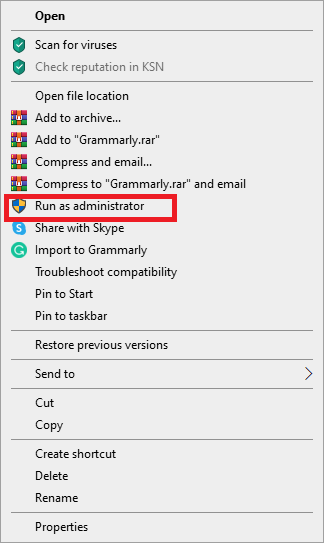
3. Ugu dambeyntii, dib u bilaw PC-gaaga si aad u badbaadiso isbeddelada oo aad bilowdo Uplay(launch Uplay) .
Habka 2: Nadiifi Uplay Local Cache
Sidii hore loo sheegay, Uplay waxay ku kaydisaa dhammaan qaabaynta ku meel gaadhka ah khasnadda maxalli ah ee mashiinkaaga. Habayntan waxaa laga soo saaray halkaas oo lagu shubaa abka mar kasta oo la bilaabo Uplay . Si kastaba ha ahaatee, marar badan, kaydku wuu xumaadaa, Uplayna(Uplay) wuu ku guul daraystay inuu bilaabo. Habkan, waxaad ku baran doontaa inaad nadiifiso kaydka Uplay :
1. Si aad u furto File Explorer , taabo Windows key + E .
2. Tag ciwaanka soo socda: C:\Program Files (x86)\Ubisoft\Ubisoft Game Launcher\cache
3. Tirtir(Delete) galka kaydka waxa ku jira oo dhan.
Dib u bilaw kombayutarka oo wad Uplay(Uplay) .
Sidoo kale Akhri: (Also Read:) Hagaaji Uplay Google Authenticator Aan Shaqeyn(Fix Uplay Google Authenticator Not Working)
Habka 3: Ku bilow Uplay(Uplay) iyada oo loo marayo Shortcut
Haddii Uplay uusan bilaabin Windows 10 , ikhtiyaar kale ayaa ah in si toos ah loo maro marinka gaaban. Haddii farsamadani shaqeyso, isku day inaad ciyaarta ka bilawdo Uplay Shortcut(Uplay Shortcut) wakhtiga xiga iyo wixii ka dambeeya.
Fiiro gaar ah:(Note:) Haddii ku tiirsanaanta aan la rakibin, waa lagu ogeysiin doonaa, oo habka soo dejinta ayaa bilaaban doona.
Habka 4: Ku socodsii Uplay(Run Uplay) in hab waafaqsan(Compatibility)
Isticmaalayaal badan ayaa soo sheegay in ku bilowda Uplay ee qaabka ku haboon ay u shaqeysay si cajiib ah, arimaha soo saarena waa la xaliyay. Tani waxay keentay inaan ku soo gabagabeyno in Uplay uu ku guuldareysto inuu ku bilaabo Windows sababtoo ah qaar ka mid ah hagaajinta Windows OS ee cilladaysan. (Windows OS)Raac tillaabooyinkan si aad ugu socodsiiso habka waafaqsan:
1. U gudub tusaha rakibaadda Uplay(Uplay installation directory) ee kombayutarkaga .
2. Midig ku dhufo Uplay.exe oo ka dooro Properties ka dhanka midig-guji macnaha guud.

3. U beddel(Compatibility ) tab waafaqid.
4. Calaamadee “ Ku socodsii barnaamijkan qaab waafaqsanaanta(Run this program in compatibility mode for) ” oo dooro nooca OS ee ku habboon.
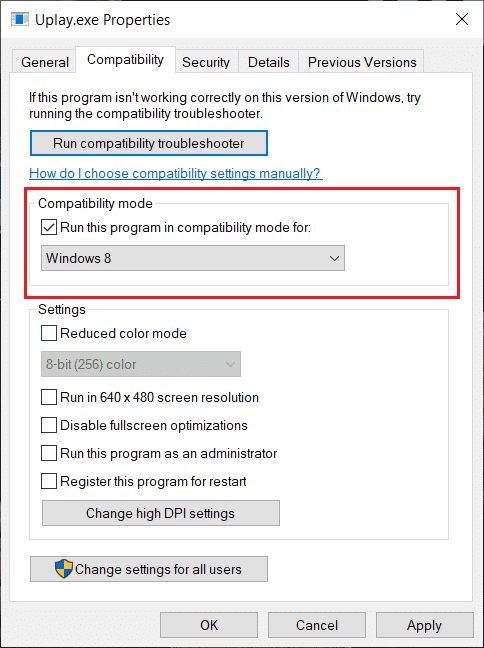
5. Si aad u badbaadiso isbeddelladaada, dhagsii Codso(Apply) oo ay ku xigto OK.
6. Dib u bilaw kombayutarka oo ku raaxayso Uplay .
Sidoo kale akhri: (Also Read:) Beddel Habka Laqabsiga ee Abka gudaha Windows 10(Change Compatibility Mode for Apps in Windows 10)
Habka 5: Samee Boot Nadiif ah
Habkan, waxaad gabyi doontaa dhammaan adeegyada, marka laga reebo adeegyada nidaamka, ka dibna aad socodsiiso Uplay . Intaa ka dib(Thereafter) , waxaan hawlgelin doonaa adeeg kasta si gaar ah si aan u ogaano midka keenaya arrinta.
1. Fur menu-ka Start oo raadi habaynta nidaamka(System Configuration) .
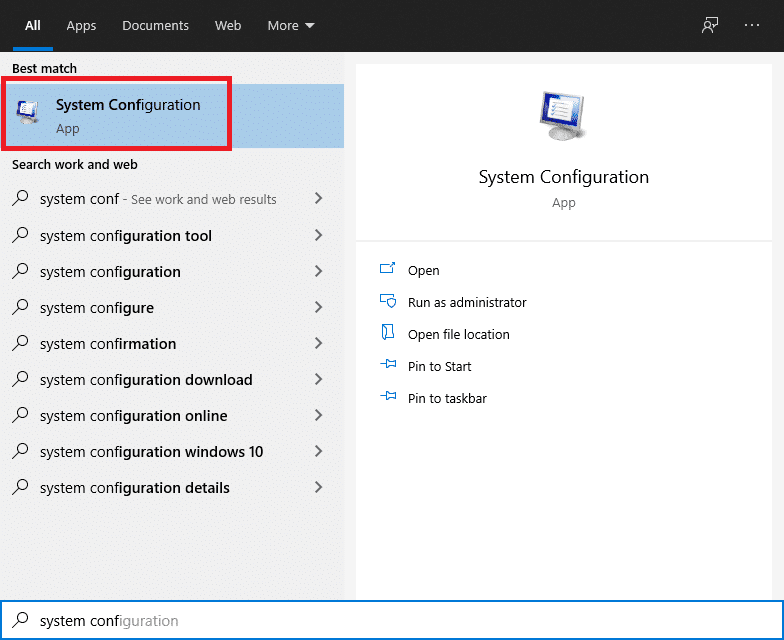
2. Tag adeega(Services) tab ee daaqada habaynta nidaamka(System Configuration window) .
3. Calaamadee sanduuqa ku xiga Qari dhammaan adeegyada Microsoft(Hide all Microsoft services) .

4. Dami dhammaan adiga oo gujinaya Disable all button.
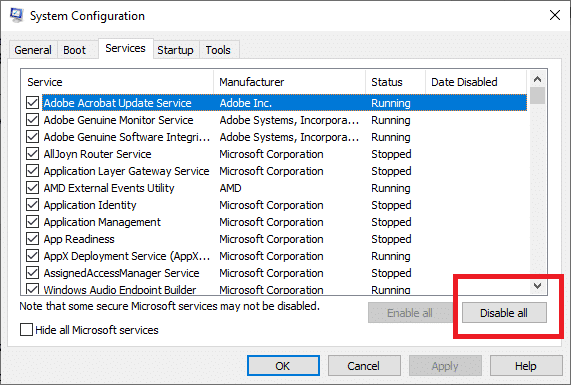
5. Hadda u tag Startup tab oo ku dhufo isku xirka Manager Task Manager Open .(Open Task Manager )
6. Demi dhammaan apps-yada liiska ku jira. Tani waxay ka ilaalin doontaa inay bilaabaan marka kombuyuutarku korayo.
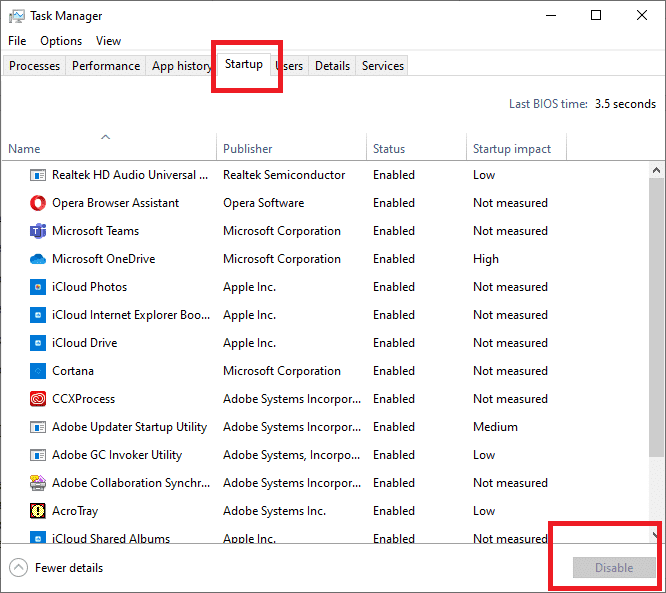
7. Hadda, waxaa laguu soo jeedin doonaa inaad dib u bilowdo. Hubi(Make) inaad dib u bilowdo PC-gaaga si aad u sameyso boot nadiif ah.
Si loo bilaabo adeegyada gaarka ah si loo xalliyo arrinta, raac tilmaantan halkan(follow this guide here) .
Habka 6: Cusbooneysii darawalka Graphics
Haddi darawalada garaafyada ee kombayutarkaagu aanay cusbayn ama ay kharribeen, tani waxay noqon kartaa mid ka mid ah sababaha ugu cad ee uu Uplay ku guul daraystay inuu bilaabo. Darawalada garaafyada(Graphics) ayaa ah qaybaha ugu muhiimsan ee mishiin kasta oo ciyaaraha ah, oo ay ku jiraan Uplay . Haddii darawaladu aysan si sax ah u shaqeynin, Uplay Launcher(Uplay) ma ordi doono ama si tartiib ah uma socon doono oo waxay keenaysaa baraf.
1. Marka hore, taabo furayaasha Windows + R si aad u furto sanduuqa Run .
2. Ku qor devmgmt.msc sanduuqa oo ku dhufo Gelida(Enter) si aad u gasho Maareeyaha Qalabka(Device Manager) ,
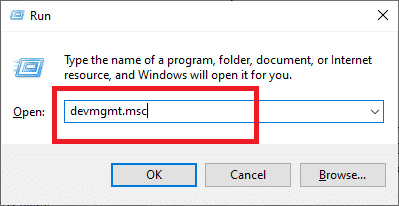
3. Ku balaadhi Adapter(Display Adapters) -yada bandhiga liiska laga heli karo daaqada Maareeyaha Aaladda .(Device Manager)
4. Midig ku dhufo kaarka garaafyada(Graphics card ) oo dooro darawalka Cusbooneysii(Update driver) .

5. Marka la sameeyo, dib u bilaw PC-gaaga si aad u badbaadiso isbedelada.
Habka 7(Method 7) : Dib u rakib Uplay si loo hagaajiyo Uplay ku guuldareystay in la bilaabo (Reinstall Uplay to fix Uplay Fails to Launch )
Haddii mid ka mid ah farsamooyinkii hore uusan shaqeynin oo aadan weli awoodin inaad Uplay bilowdo, waxaad isku dayi kartaa inaad dib u rakibto mashiinka ciyaarta oo dhammaystiran oo ka soo jeeda dhulka. Haddii faylalka rakibaadda ay xumaadaan ama la waayo markii ugu horreysay, hadda waa la beddeli lahaa .
Fiiro gaar ah:(Note:) Habkani wuxuu sidoo kale tirtiri doonaa dhammaan faylashaada rakibida ciyaarta. Waxaa lagula talinayaa in loo abuuro kayd kuwaas ka hor inta aan la hirgelin habkan.
1. Fur sanduuqa Run adigoo wada riixaya furayaasha Windows + R
2. Ku qor appwiz.cpl sanduuqa oo ku dhufo Ente r. Daaqada Maareeyaha Codsiga(Application Manager) ayaa furmi doona hadda.
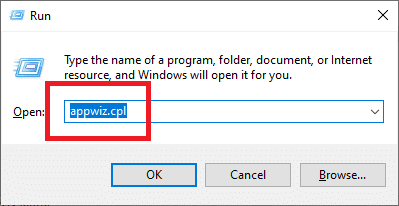
3. Ka raadi Uplay daaqada Programs and Features . Midig ku dhufo Uplay , kadibna dooro Uninstall .

4. Hadda u tag bogga rasmiga ah ee Uplay(official Uplay website) oo ka soo dejiso mashiinka ciyaarta halkaas.
Marka ciyaarta la soo dejiyo, ku dheji oo socodsii. Hadda waxaad awoodi doontaa inaad isticmaasho Uplay glitch-free.
Su'aalaha Inta Badan La Isweydiiyo (FAQs)
Q1. Ubisoft ma ku bedeshay Uplay Ubiconnect?(Q1. Did Ubisoft replace Uplay with Ubiconnect?)
Ubisoft Connect waxay dhowaan ahaan doontaa guriga dhammaan adeegyada iyo nashaadka ciyaaraha-gudhood ee Ubisoft . Tani waxay dabooli doontaa dhammaan goobaha ciyaaraha sidoo kale. Laga bilaabo Oktoobar 29(October 29) , 2020, iyadoo la bilaabay Watch Dogs : Legion, muuqaal kasta oo Uplay ah waa la cusbooneysiiyay, la xoojiyey, oo lagu mideeyay Ubisoft Connect . Ubisoft Connect waa bilawga ka go'anaanshaha Ubisoft ee ah samaynta shaqeynta iskutallaabta ee mustaqbalka, oo loogu talagalay jiilka soo socda ee ciyaaraha iyo wixii ka dambeeya. Tan waxaa ku jira cinwaanada sida Assassin's Creed Valhalla .
lagu taliyay:(Recommended:)
- Fix Application waa laga hor istaagay gelitaanka qalabka Graphics(Fix Application has been blocked from accessing Graphics hardware)
- Sida Loo Joojiyo ama Looga Furo Barnaamijyada Gudaha Dab-demiska Windows(How to Block or Unblock Programs In Windows Defender Firewall)
- 4 Siyaabaha loo cusboonaysiiyo Darawalada Garaafyada gudaha Windows 10(4 Ways to Update Graphics Drivers in Windows 10)
- Hagaaji Kooxaha Microsoft ayaa dib u bilaabaya(Fix Microsoft Teams Keeps Restarting)
Waxaan rajeyneynaa in hagahan uu ahaa mid waxtar leh oo aad awooday inaad hagaajiso Uplay ku guuldareystay inuu bilaabo(fix Uplay fails to launch ) arrinta. Noo sheeg habka kuugu fiican Haddii aad hayso wax su'aalo ah / faallooyin ah oo ku saabsan maqaalkan, ka dib waxaad xor u tahay inaad ku riddo qaybta faallooyinka.
Related posts
Sida Loo Soo Saaro Xiriirada Kooxda WhatsApp (2022)
Hagaaji Bogga Guriga ee Facebook si sax ah uma soo shuban doono
Sida loo hubiyo aqoonsiga emailka ee ku xidhan Koontadaada Facebook
3 siyaabood oo loo wadaago gelitaanka Wi-Fi iyada oo aan la muujin erayga sirta ah
Sida Loo Sameeyo Hal Bog Muuqaal Dhuleed oo Word ah
Laguma xidhi karo WhatsApp Webka? Hagaaji mareegaha WhatsApp ma shaqaynayo!
Sida loo Soo Celiyo Qaabkii Hore ee YouTube (2022)
Sida loo hawlgeliyo YouTube Mode mugdiga ah
Sida loo hagaajiyo wax kamarad ah oo laga helin Google Meet (2022)
Sida loogu xidho Facebook iyo Twitter (2022)
Sida si joogto ah loo tirtiro Account Instagram
Hagaaji macOS Dhibaatooyinka Weyn ee Weyn (13 arrimood ayaa go'an)
Sida loo saaro Google ama Gmail sawirka Profile?
Sida loo tirtiro fariimaha Snapchat iyo wada sheekaysiga
Si fudud uga guuri iimaylada hal akoon oo Gmail ah una guuri mid kale
Sida Loo Saaro Dhamaan ama Dhowr Asxaabta Facebook-ga
Sida dadka loogu daro Snapchat (ka saar oo xannibo asxaabta)
6 Siyaabaha Looga Saaro Nuqullada Google-ka
Sida Loo Damiyo Raadinta Badbaadada Google
3 Siyaabood Oo Looga Saarayo Sawir-qaadista Mareegaha Kasta
